Définir une équation de suppression de composant
Utilisez à présent une équation pour supprimer un composant dans l'assemblage.
- Ouvrez dossier_installation\samples\whatsnew\parts\plate_assembly_111.sldasm. Si vous êtes invité à reconstruire, cliquez sur Oui.
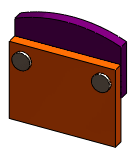
Commencez par importer mes_équations.txt pour pouvoir utiliser la variable globale "overall length" (longueur totale) dans l'équation de suppression du composant.
- Cliquez sur .
- Dans la boîte de dialogue Equations, cliquez sur Importer.
- Dans la boîte de dialogue Ouvrir:
- Sélectionnez mes_équations.txt
- Sélectionnez Lier au fichier.
- Cliquez sur Ouvrir.
Des avertissement relatifs à des équations non valides s'affichent car l'assemblage ne contient pas exactement les mêmes cotes que les pièces.
- Cliquez sur OK ignorer chaque avertissement.
Deux équations sont importées dans le modèle, y compris la variable globale "overall length" (longueur totale).
- Cliquez sur OK pour fermer la boîte de dialogue Equations.
Ajoutez maintenant une équation pour supprimer la seconde occurrence de l'axe lorsque la longueur totale est inférieure à 40 mm.
- Dans l'arbre de création FeatureManager, cliquez à l'aide du bouton droit de la souris sur Equations
 et sélectionnez Ajouter une équation.
et sélectionnez Ajouter une équation.
- Dans l'arbre de création FeatureManager, cliquez sur pin<2>.
"pin<2>" s'affiche dans la boîte de dialogue Ajouter une équation.
- Dans la boîte de dialogue, complétez l'équation:
"axe<2>" = iif ( "longueur totale"<40, "supprimé" , "non supprimé" )
Vous pouvez saisir l'équation entière ou utiliser les suggestions suivantes pour saisir diverses parties:
- Pour insérer la variable globale "longueur totale", développez les Equations
 dans l'arbre de création FeatureManager et cliquez sur "longueur totale"=100.
dans l'arbre de création FeatureManager et cliquez sur "longueur totale"=100.
- Pour insérer "supprimé" et "non supprimé", cliquez sur les boutons supprimer et annuler la suppression dans la boîte de dialogue.
- Cliquez sur OK.
La nouvelle équation est ajoutée à la boîte de dialogue Equations.
- Cliquez sur OK.
- Enregistrez l'assemblage. Dans la boîte de dialogue Enregistrer les documents modifiés, cliquez sur Enregistrer tout. Si vous êtes invité à reconstruire, cliquez sur Oui.